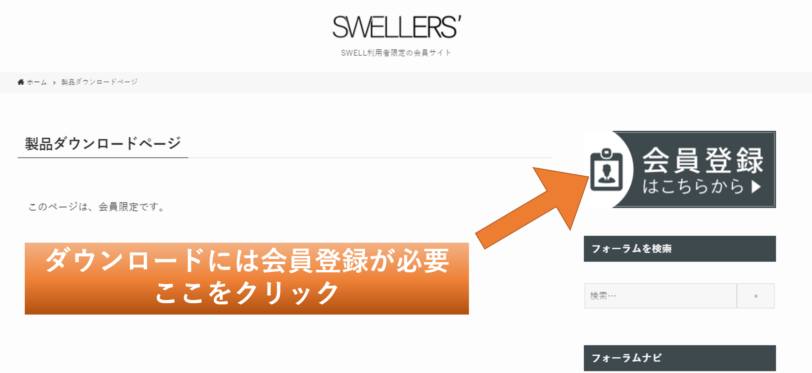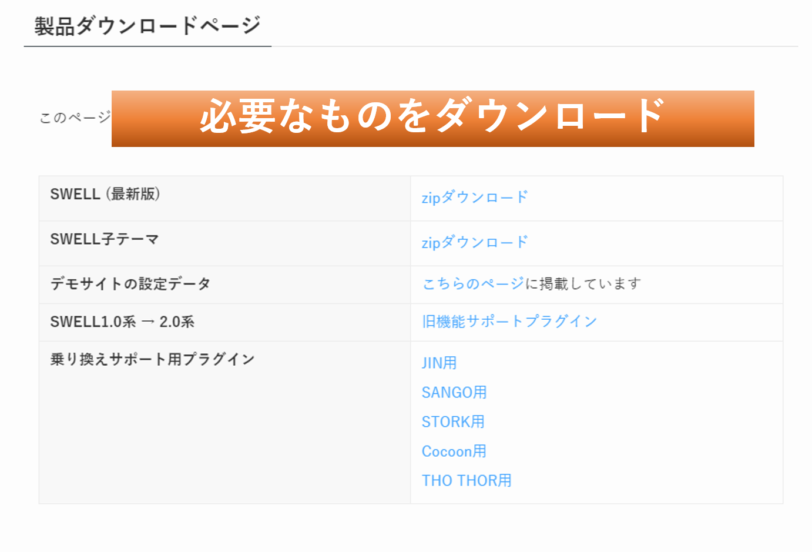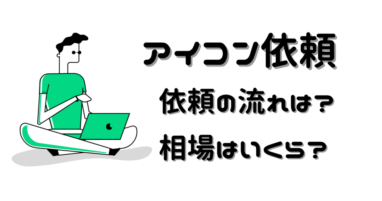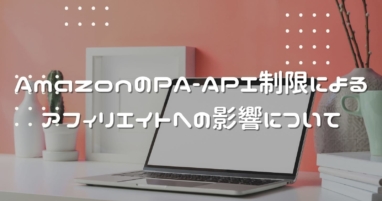SWELLを含め、有料テーマは何となく手が出せない…そもそも簡単に導入できるの?
じょにーがその概念を取っ払ってやるぜ( ゚Д゚)
このページを見てくれている人は「SWELL」についてはご存知だよな!
存じ上げない人は公式サイトを見てみて下さい。
簡単に言うとWordPressの有料テーマのことですね。
結論:簡単に導入可能。SWELLを導入すればあなたもブログが楽しくなる!
導入するには購入金額が投資と思える心とちょっとの勇気。
導入自体は簡単です。
他のWordPressテーマと変わりありません。
テーマをアップロードして適用するだけ。
偉そうに言ってるけど、私も色んなサイトを参考に導入しました( ゚Д゚)すいませんw
ここからは真面目にやります。
まずは覚悟を決めて下さい
SWELLを導入すると素晴らしいブログライフが待ってます。
しかし、タダではありません。あくまで有料テーマです。
販売価格は17,600¥(決済方法は各種カード) 詳細は公式サイトへ
決して安くはないです。特に私みたいにブログで収益をろくに出していない人にとっては大金です。
ブログを楽しみたい!収益を出すために自分にはっぱをかけたいなど、理由は様々です。
まずはブログをどうしていきたいのか考えてから購入してもよいと思います。
しかしですね。私自身は購入して良かったと感じています。

WprdPressテーマ「SWELL」を購入し、テーマを有効化するまでの手順
SWELLを購入するをクリック
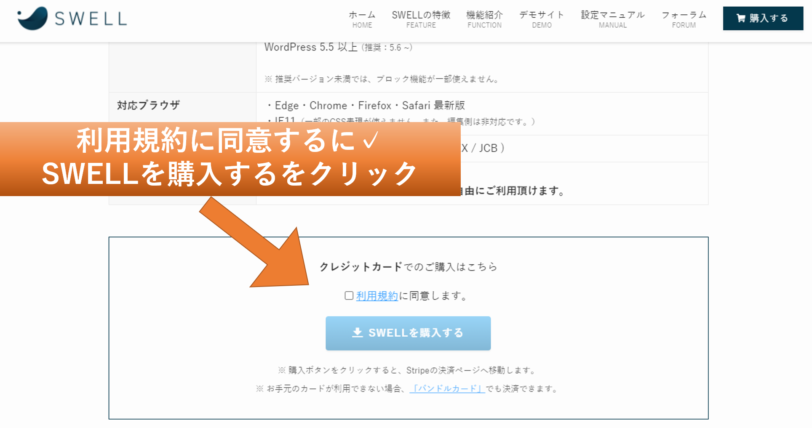
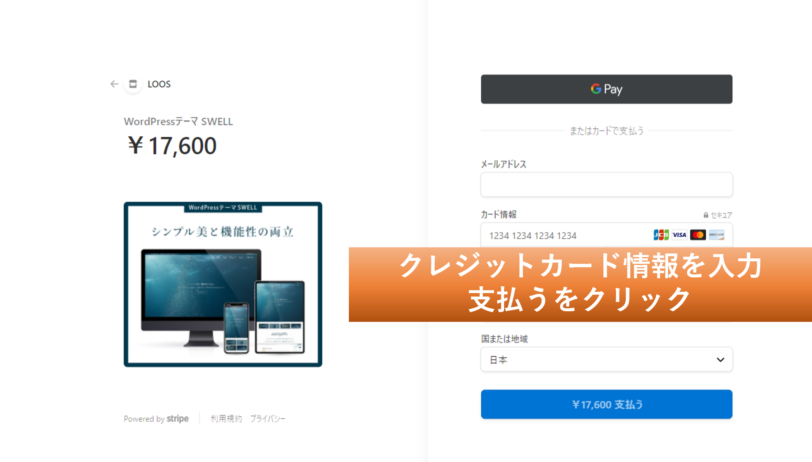
SWELLダウンロードリンクより親テーマをダウンロードしましょう。
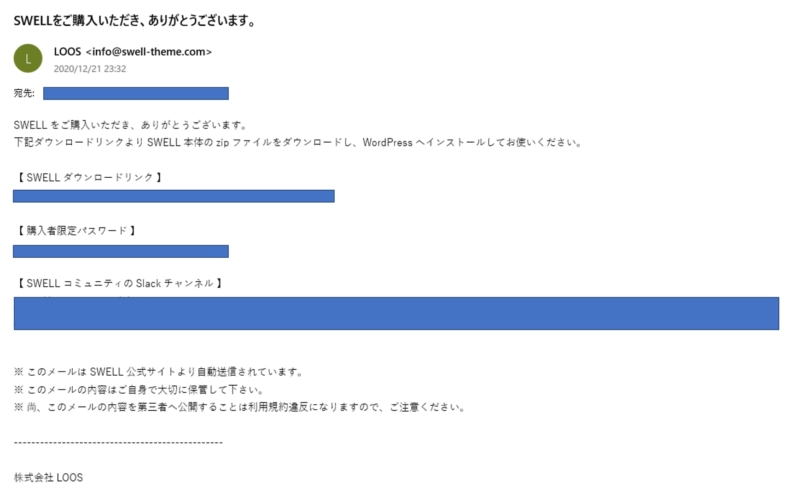
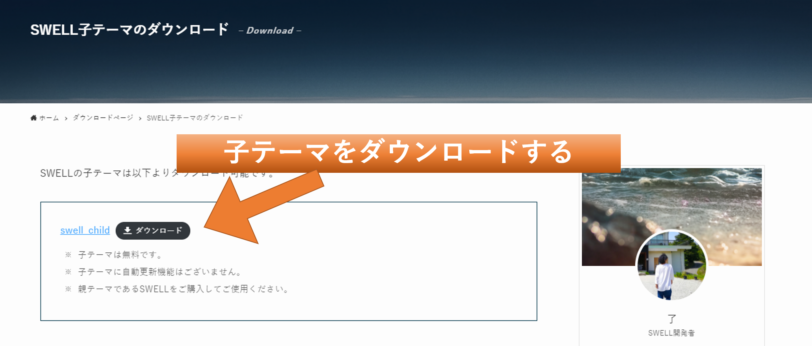
不必要な方はSTEP8へ
WordPressダッシュボードのプラグイン➡新規追加をクリック
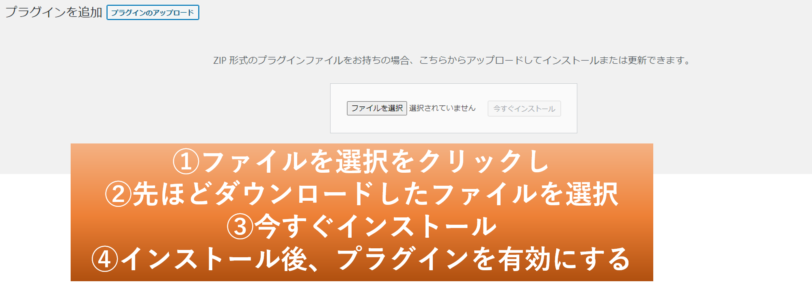
1.ダッシュボード 外観 テーマを選択
2.新規追加をクリック
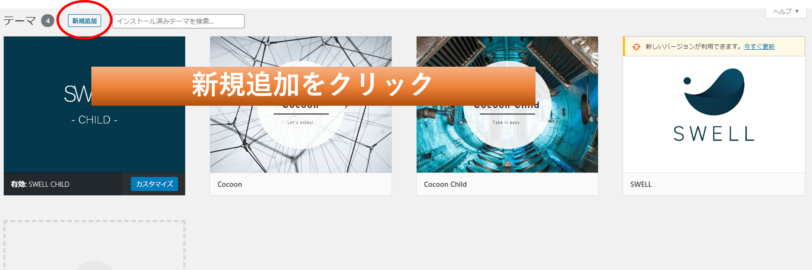
3.テーマのアップロードをクリック
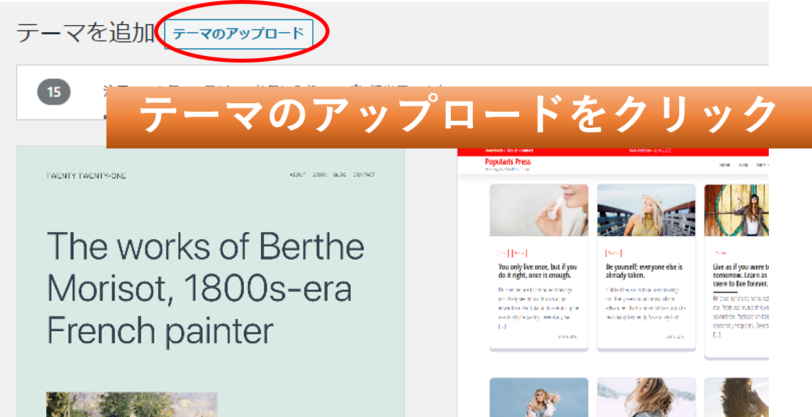
4.親テーマ 子テーマの順にアップロードする
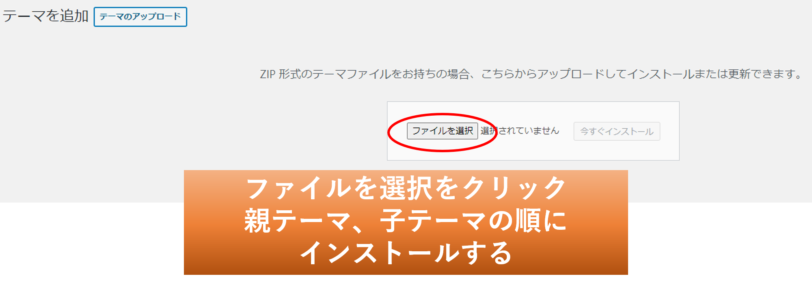
お疲れ様でした、これにてテーマの導入は完了です( ゚Д゚)
あとは過去記事やアイキャッチ画像の調整が必要となります。
移行プラグインを導入していても多少のズレは生じるようです。
私の場合は、アイキャッチ画像を適当に作っていたので、サイズが合わずにボヤけてしまいました。
SWELLの導入手順はどうでしたか?
案外簡単です。会員登録などややっこしかった部分もあったでしょう。
これであなたもスウェラーです(SWELL使用者をじょにーが勝手にそう呼んでる
ここからは楽しいブログライフが待っていますよ。
SWELLの楽しさに気付いていただけるはずです( ゚Д゚)

ブログを頑張りましょ( ゚Д゚)